
苹果手机如何下两个微信软件 苹果手机怎样安装第二个微信
发布时间:2024-10-27 09:27:31 来源:三公子游戏网
苹果手机是目前市面上最受欢迎的智能手机之一,而微信则是中国用户使用最广泛的社交软件之一,在苹果手机上安装第二个微信软件可以让用户在同一台手机上同时使用两个微信账号,便于分别管理个人和工作相关的社交圈。下面我们就来简单介绍一下如何在苹果手机上安装第二个微信软件。
苹果手机怎样安装第二个微信
方法如下:
1.首先在手机主屏幕上找到“微信”点击进入微信主界面;
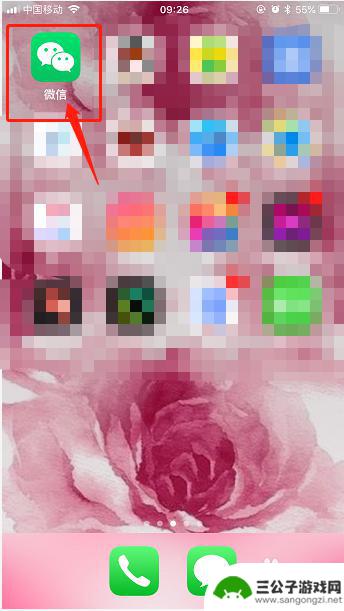
2.在微信主界面右上角找到“+”并点击在弹出的菜单框中选择“添加朋友”点击进入;
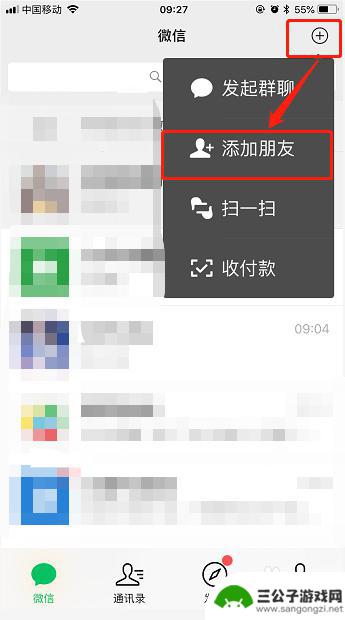
3.在最上面的搜索框中输入“小杯子”点击搜索在搜索结果点击第一个公众号进入:
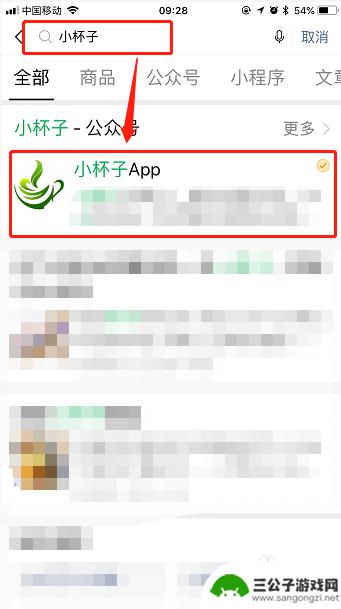
4.在小杯子公众号界面点击左下方的“辅助软件”进入;
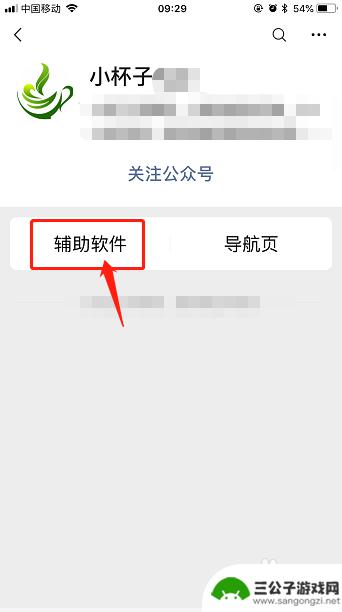
5.在应用下载界面点击右上角的“...”进入,在下面弹出的菜单框中找到“在Safari中打开”并点击进入;
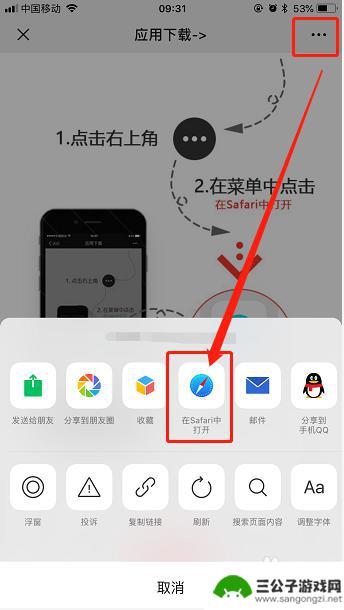
6.在新的界面下面找到“下载免费苹果分身”点击进入,就可以看到以一个免费大灰。找到下面的“下载地址”点击进入;
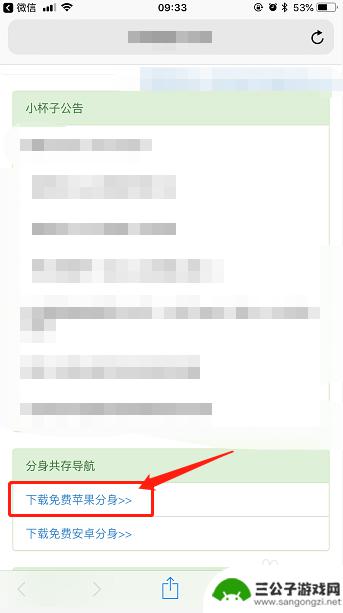

7.在新的界面界面就是确定下载,点击下载弹出的确定框再次“确定安装”就等待安装;
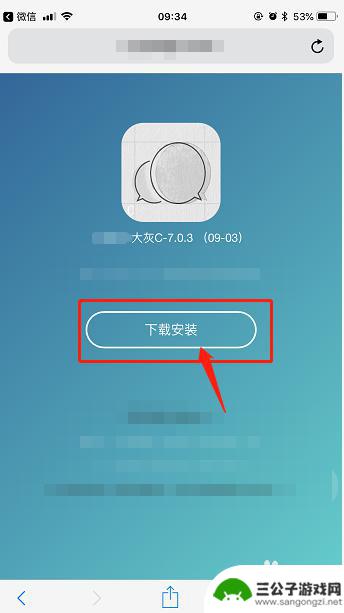
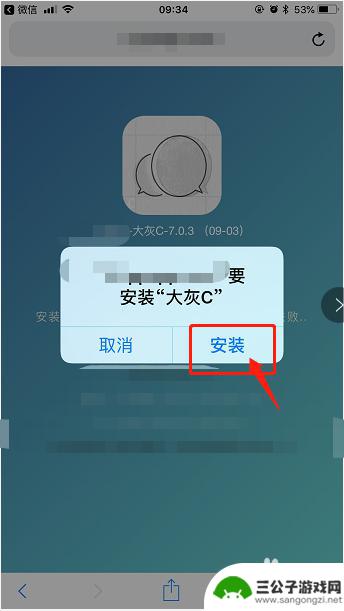
8.安装好之后点击微信发现会弹出一个未受信任的提示点击下面的“取消”,在手机主屏上找到“设置”点击进入;
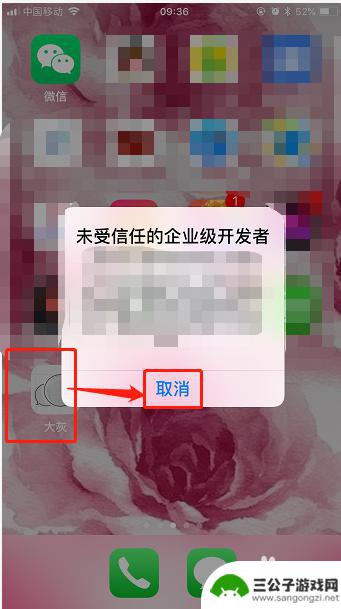
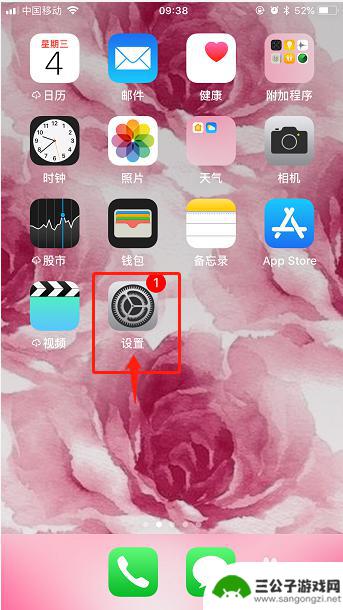
9.在设置下面找到“通用”在通用下面找到“设备管理”点击进入;
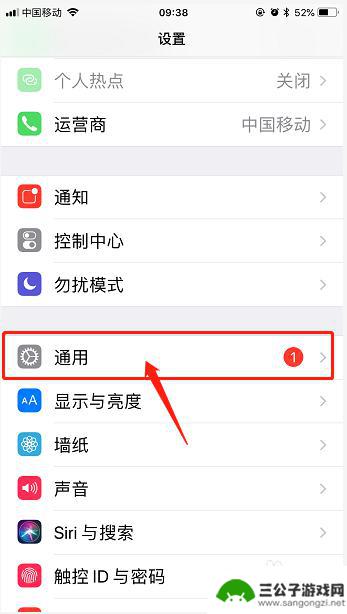
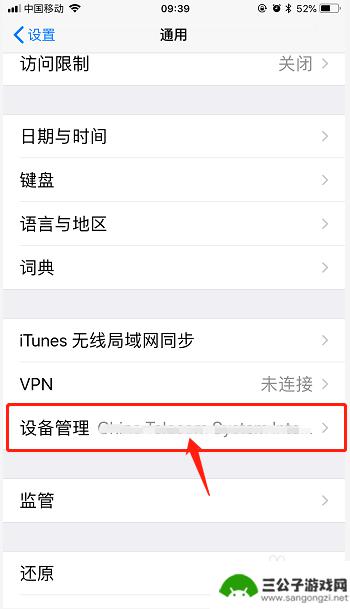
10.在设备管理下面点击应用进入界面点击上面的“信任”该设备,在弹出的信任确定框下面点击右侧的“信任”;
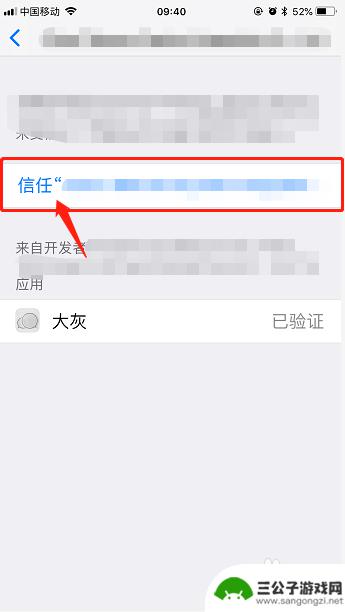
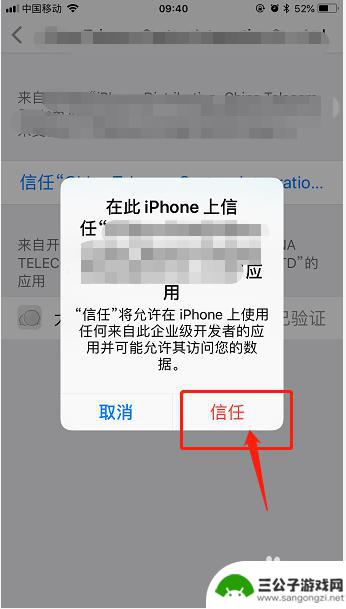
11.然后在点击刚下载的微信分身就可以直接进入,把自己想要登陆的账号直接登陆上就可以使用了。
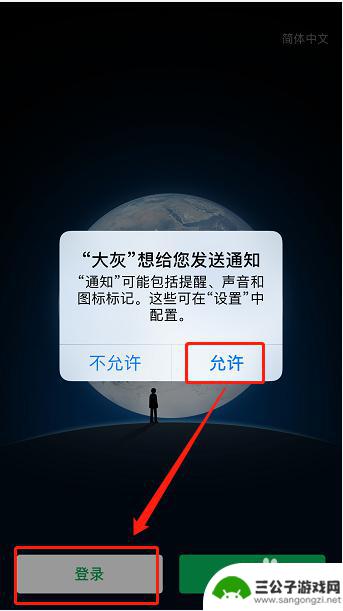
12.总结方法:1、打开微信在微信右上角找到“+”在弹出的菜单框点击添加朋友;
2、在最上方的搜索框输入小杯子点击搜索在结果中找到第一个公众号小杯子点击进入;
3、点击靠左侧的辅助软件在新界面点击右上方的“...”进入;
4、在弹出的下面菜单框中点击“在Safari中打开”在新的界面下面找到下载免费苹果分身;
5、紧跟步骤点击下载安装并确定安装;
6、在手机桌面找到设置点击进入找到通用点击;
7、在通用下面找到设备管理点击进入信任该软件就可以打开下载的微信分身了。

以上就是苹果手机如何下两个微信软件的全部内容,还有不清楚的用户就可以参考一下小编的步骤进行操作,希望能够对大家有所帮助。
热门游戏
-
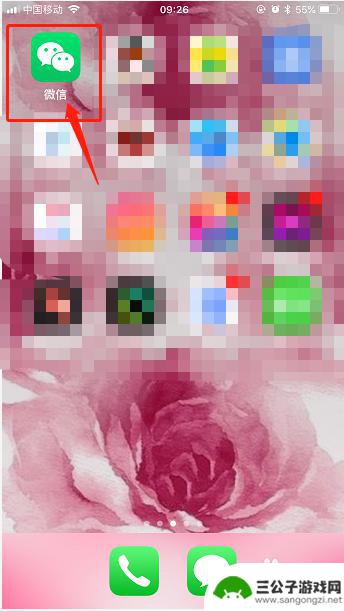
平果手机免费安装两个微信 苹果手机如何下载安装第二个微信
在如今社交媒体日益发达的时代,微信已经成为了人们日常生活中必不可少的沟通工具,对于一些苹果手机用户来说,安装第二个微信账号可能会带来一些困扰。幸运的是,平果手机可以免费安装两个...
2024-01-02
-
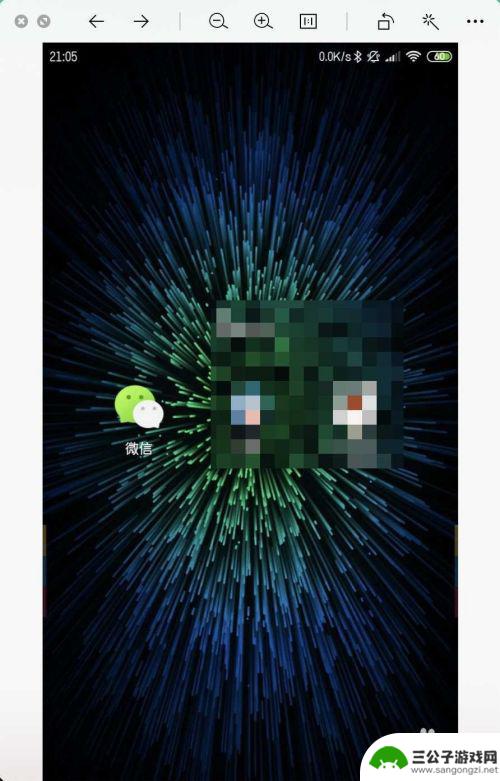
手机里如何安装两个微信 请问一台手机怎么装两个微信
手机里如何安装两个微信,如今,微信已经成为了人们日常生活中不可或缺的一部分,有时候我们可能需要在同一台手机上同时使用两个微信账号,比如一个用于个人交流,另一个用于工作沟通。如何...
2023-10-05
-
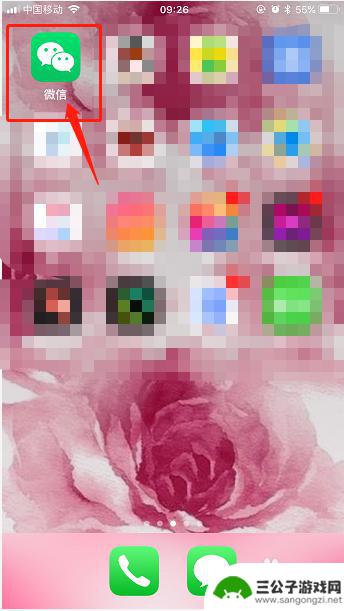
苹果手机怎样弄两个微信号在桌面上 苹果手机如何设置第二个微信
在日常生活中,我们经常会有需要使用两个微信账号的情况,比如一个是个人账号,一个是工作账号,但是苹果手机默认只支持在同一设备上登录一个微信账号。不过通过一些小技巧,我们可以在苹果...
2024-04-11
-
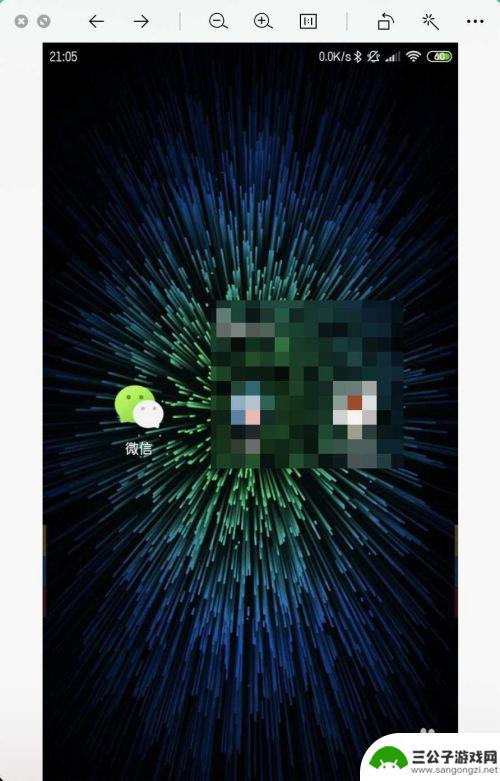
一个手机可以下两个微信吗安卓 一个手机怎么同时登录两个微信账号
在现代社会手机已经成为人们生活中不可或缺的一部分,随着人们对社交软件的依赖越来越深,一个手机能否同时登录两个微信账号成为了许多人关注的问题。对于安卓系统的用户来说,这个问题尤为...
2024-05-27
-
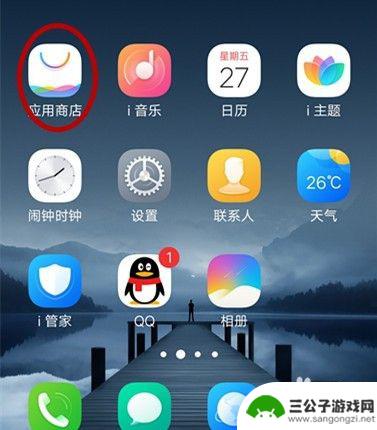
怎样安装手机微信 手机微信安装提示
手机微信是一款非常流行的社交通讯应用,无论是朋友间聊天、发送图片视频,还是进行语音视频通话,都可以轻松便捷地完成,安装手机微信也非常简单,只需在应用商店搜索微信,点击下载安装即...
2024-04-26
-
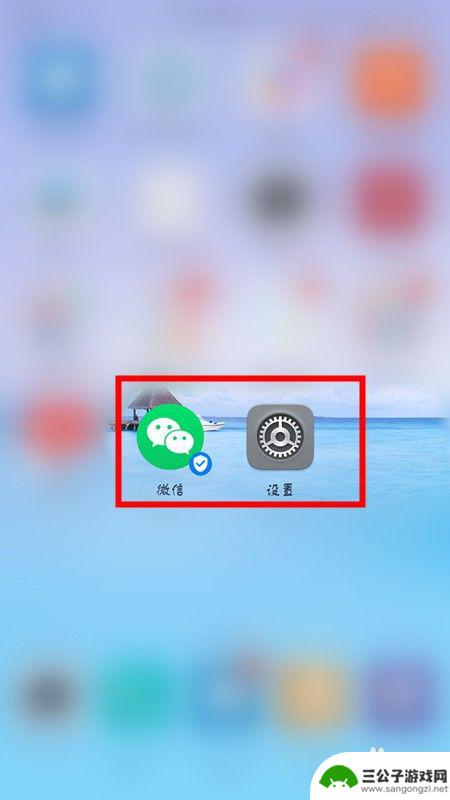
华为手机怎么装两个微信 华为手机如何同时登录两个微信账号
华为手机怎么装两个微信,随着社交媒体的普及,微信已成为我们生活中不可或缺的一部分,许多人可能会面临一个问题:如何在华为手机上同时登录两个微信账号?幸运的是,华为手机提供了一个方...
2023-11-03
-

iphone无广告游戏 如何在苹果设备上去除游戏内广告
iPhone已经成为了人们生活中不可或缺的一部分,而游戏更是iPhone用户们的最爱,让人们感到困扰的是,在游戏中频繁出现的广告。这些广告不仅破坏了游戏的体验,还占用了用户宝贵...
2025-02-22
-

手机图片怎么整体缩小尺寸 如何在手机上整体缩小照片
如今手机拍照已经成为我们日常生活中不可或缺的一部分,但有时候我们拍摄的照片尺寸过大,导致占用过多存储空间,甚至传输和分享起来也不方便,那么如何在手机上整体缩小照片尺寸呢?通过简...
2025-02-22














